A configuração do Arch Linux Bluetooth é complicada, em comparação com outras distribuições Linux. É por isso que os programadores iniciantes enfrentam problemas com a configuração do Bluetooth. Todos estão inclinados a usar fones de ouvido e Bluetooth atualmente, por isso é importante conhecer o processo de configuração, mesmo se você for um iniciante no Arch Linux.
As etapas neste guia podem ajudá-lo a configurar com sucesso o Bluetooth em seu sistema Arch Linux. Depois de seguir todas as instruções fornecidas neste guia, você pode desfrutar de todos os benefícios do Bluetooth em seu desktop Arch Linux.
Processo de Conexão
Você pode desenvolver uma conexão entre o seu dispositivo Bluetooth e seu servidor com apenas algumas etapas. Para conectar dispositivos Bluetooth ao seu sistema Arch Linux, você deve realizar os três processos a seguir:
- Etapa 1: instalar utilitários
- Etapa 2: ativar o serviço Bluetooth
- Etapa 3: emparelhar com Arch Linux
Você pode prosseguir com a configuração das configurações do seu dispositivo Bluetooth em seu sistema se não houver nenhum erro de pop-up devido à compatibilidade do protocolo do seu servidor.
Pré-requisitos
O único requisito para configurar o Bluetooth em seu sistema é a disponibilidade de um usuário sudo para efetuar login como usuário root. Você terá que se certificar de que há disponibilidade de um adaptador Bluetooth em seu sistema. A afirmação do pacote Pacman facilitará a instalação de utilitários.
Instalar utilitários
Primeiro, você precisará instalar os utilitários para o seu dispositivo Bluetooth. Os programadores geralmente optam pelos utilitários blueman, bluez e bluez. Insira os seguintes comandos para obter esses utilitários em seu sistema Arch Linux:
$ sudo pacman -S bluez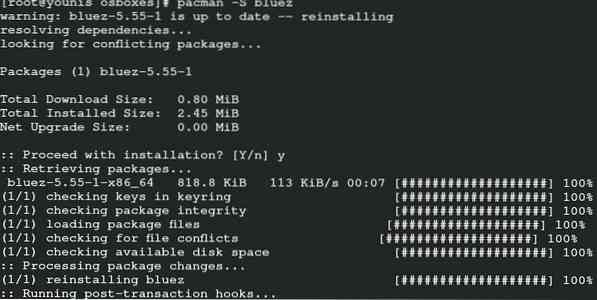
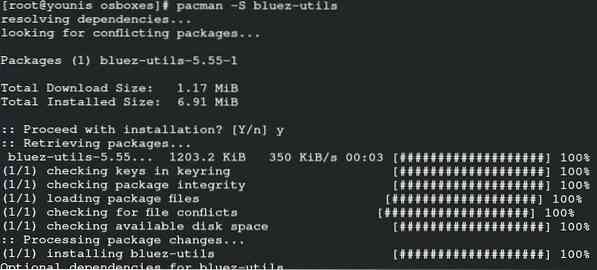

Agora, para estabelecer o carregamento do módulo btusb, emita o seguinte comando em seu terminal:

A última etapa deste processo é encontrar o adaptador. Insira o seguinte comando para encontrar um adaptador em seu sistema:
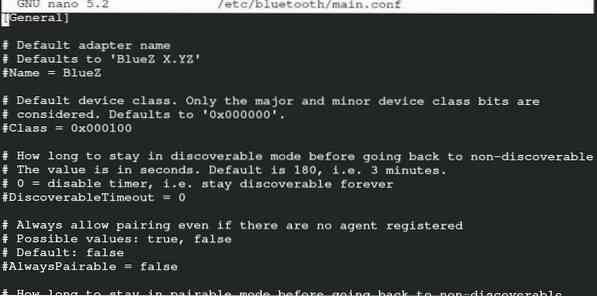
O seguinte comando dirá se o adaptador está conectado ou bloqueado.

Caso seu adaptador esteja bloqueando a conectividade, insira o seguinte comando para desbloquear a conexão.

Habilitar Bluetooth
Habilitar o serviço Bluetooth requer apenas dois comandos. Um comando ativará o Bluetooth e o outro fornecerá um sistema de ativação automática em seu sistema Arch Linux. Insira os seguintes comandos para habilitar a conectividade Bluetooth em seu sistema.
$ sudo systemctl start bluetooth.serviço$ sudo systemctl enable bluetooth.serviço

Depois de executar esses comandos, seu sistema Bluetooth irá iniciar no Arch Linux. Esses comandos acessam as funções de inicialização e habilitação.
Parear dispositivo Bluetooth
Nesta última etapa, você irá emparelhar o dispositivo Bluetooth e conectar ao áudio. O emparelhamento não exige que você insira comandos complexos. Mas, você deverá inserir certos comandos no sistema de terminal do Arch Linux para conexão de áudio e confronto de erros.
Para emparelhar, vá para o dispositivo na janela que está atualmente aberta após a função de ativação. Selecione seu dispositivo e pressione Enter. Você verá a tela de emparelhamento; emparelhe o dispositivo e clique em próximo. A tela de parabéns irá informá-lo sobre o emparelhamento bem-sucedido do seu dispositivo com o servidor.
Agora é hora de conectar o áudio do seu servidor com o dispositivo emparelhado. Conectar o áudio permite que seu dispositivo estabeleça uma conexão com todos os recursos de áudio em seu servidor Arch Linux. Você pode ouvir música, áudio, vídeo e outros itens com som. Insira os seguintes comandos para conectar o áudio do seu servidor com o dispositivo emparelhado:
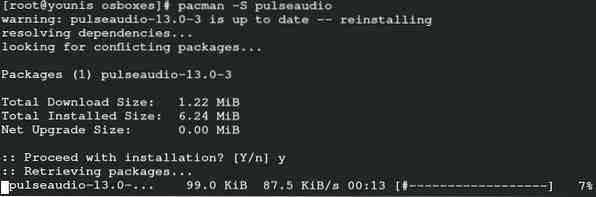

Os comandos acima irão instalar a extensão PulseAudio para o seu Bluetooth. Para iniciar a função, execute o seguinte comando.

Execute o segundo comando para iniciar automaticamente a função do PulseAudio.
Para obter o utilitário para facilitar o acesso à função de ida e volta, insira o seguinte comando. Isso ajudará você a mover canções ou música e controlar o volume sem usar nenhuma tecla. Este utilitário é um excelente recurso e será útil ao usar o recurso Bluetooth.
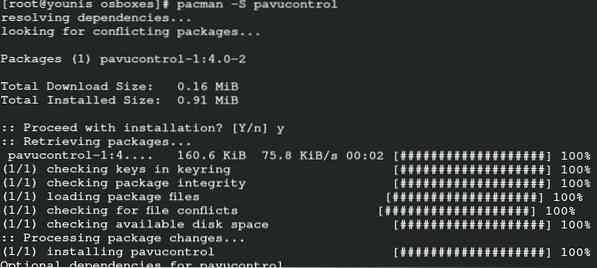
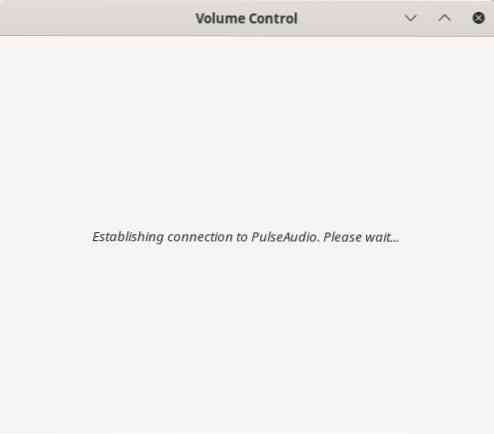
Se o seu sistema se adapta ao perfil de distribuição de áudio avançado, você pode enfrentar alguns erros de conexão devido ao protocolo. Se você for um usuário GDM, execute os seguintes comandos:
$ git clone https: // aur.Archlinux.org / pulseaudio-bluetooth-a2dp-gdm-fix.idiota
$ makepkg -i
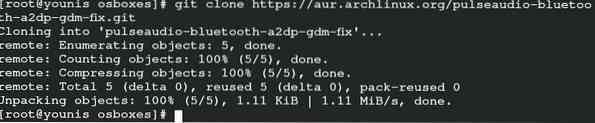
Isso é tudo! Agora você pode usar seu dispositivo Bluetooth conectado remotamente com seu servidor Arch Linux.
Conclusão
Sem dúvida, configurar o dispositivo Bluetooth em seu sistema Arch Linux envolve codificação, ao contrário de outros servidores. Mas, ainda é possível comparar isso com a configuração de outros aplicativos no Linux. Aqueles que usam o Arch Linux como seu servidor operacional principal acharão conveniente configurar o Bluetooth no Arch Linux. Basta seguir as três etapas principais listadas neste artigo e você poderá desfrutar de dispositivos Bluetooth com seu Linux Desktop. Você pode pular a definição das configurações para um dispositivo após uma configuração de áudio se o seu dispositivo for adaptável às configurações do servidor Arch Linux. Você também pode ignorar o processo de verificação de bloqueio na conexão do adaptador se tudo estiver indo bem. Este guia foi projetado para ajudar iniciantes usando Arch Linux para definir sua configuração Bluetooth com seu servidor.
 Phenquestions
Phenquestions


